使用xmind导出excel的具体方法介绍
怎么使用xmind导出excel?小编今天给大家带来了使用xmind导出excel的具体方法介绍,一起来学习一下吧,希望能够帮助到大家。
xmind怎么导出excel?xmind导出excel的详细教程:
一、首先下载XMind

二、在XMind中,打开或制作一幅思维导图,单击界面右上角的“导图”图标,选择“导出Microsoft Excel”(该功能需要Pro版本才能用哦);
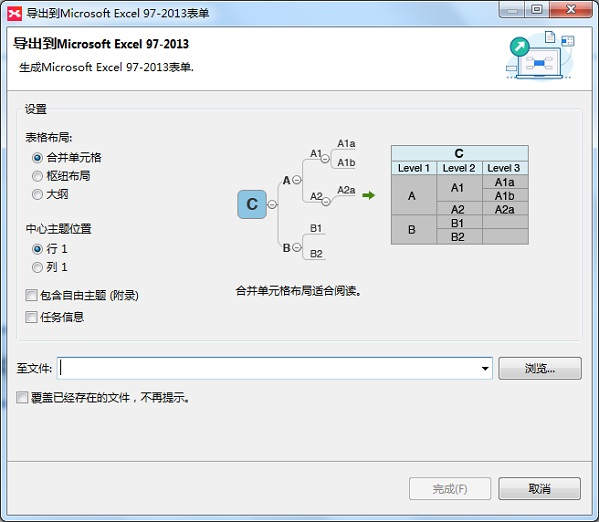
三、在打开的导出设置窗口中,进行导出需求设置。在此窗口中,你可以设置excel文件的布局及相关导图元素的隐藏(显示);
1、合并单元格:这种合并单元格的布局,比较方便查看,不会显得很冗余。
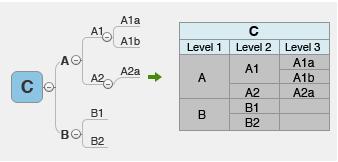
2、枢纽布局:这种就属于一一对应的形式了,需要逐条查阅的小伙伴,可能比较适合用这种布局。
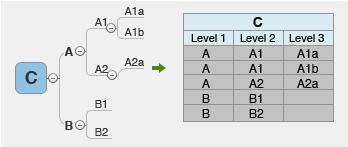
3、大纲:这种就类似于我们思维导图中的大纲视图了。

除了这三种布局外,你还可以调整中心主题的行列位置,通过勾选“中心主题位置”选项;同时,你还可以选择是否包含自由主题和任务信息。当然,这些都是依据你的个人需求。
四、相关布局设置完成后,单击“浏览”,选择合适的文件保存位置,最后单击完成,即可导出思维导图为excel文件。
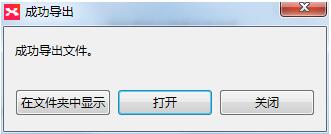
以上就是使用xmind导出excel的具体方法了,大家都学会了吗?


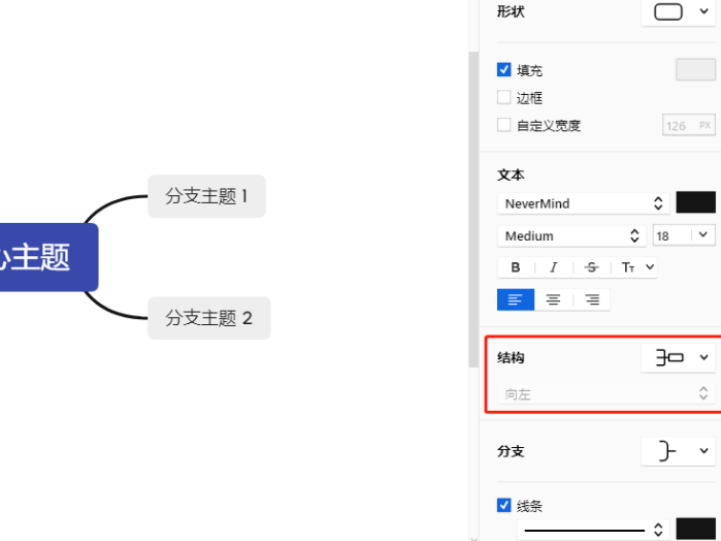
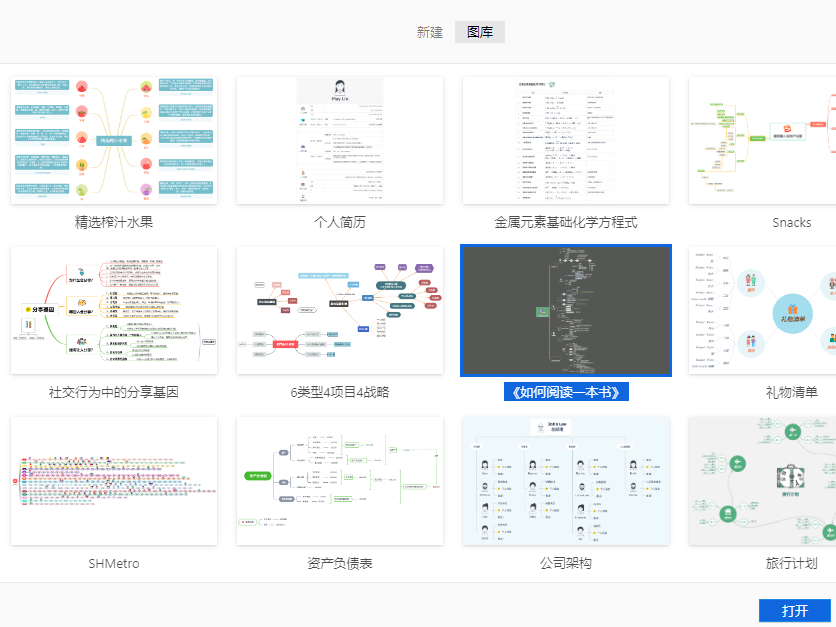

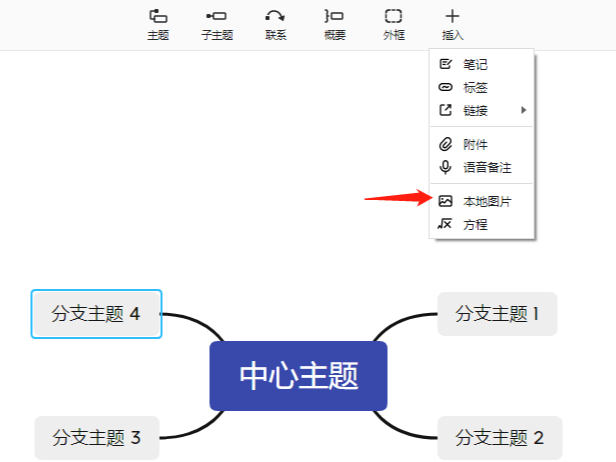
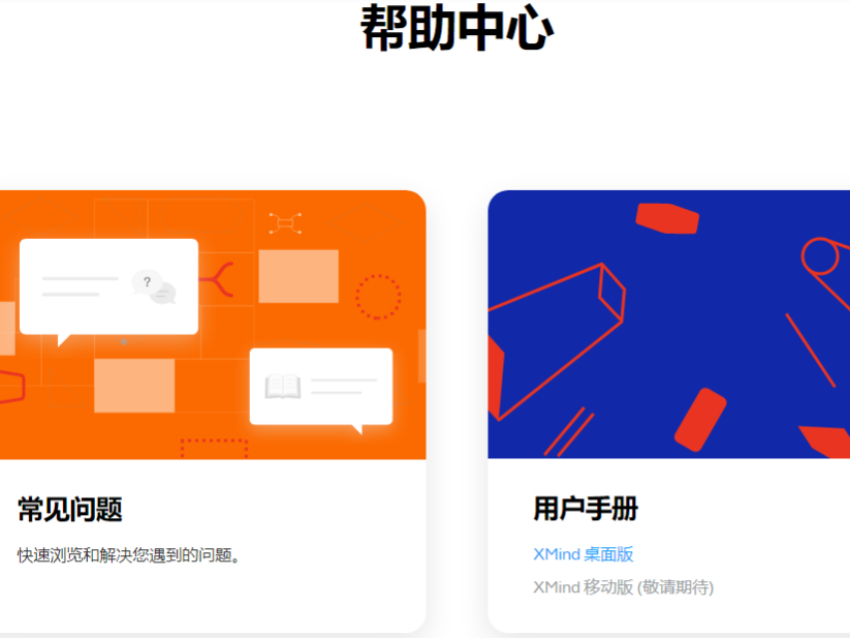




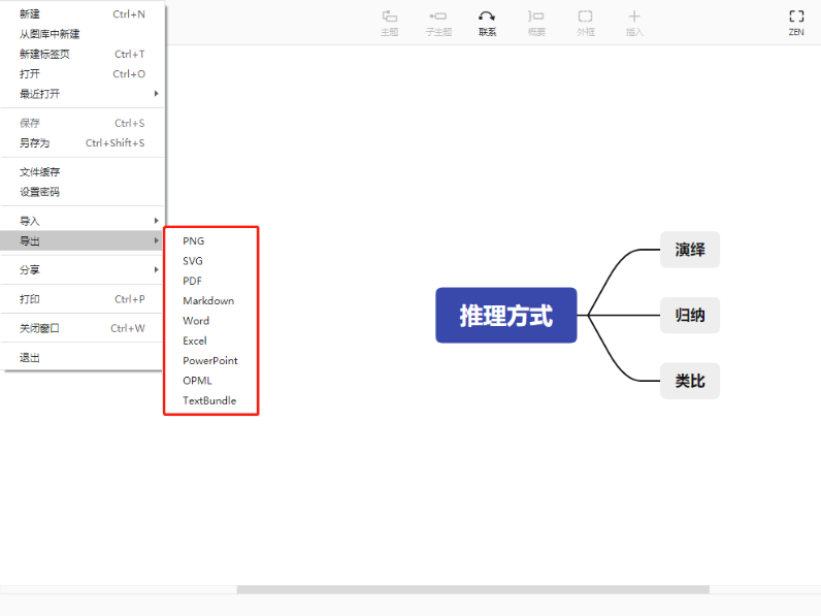
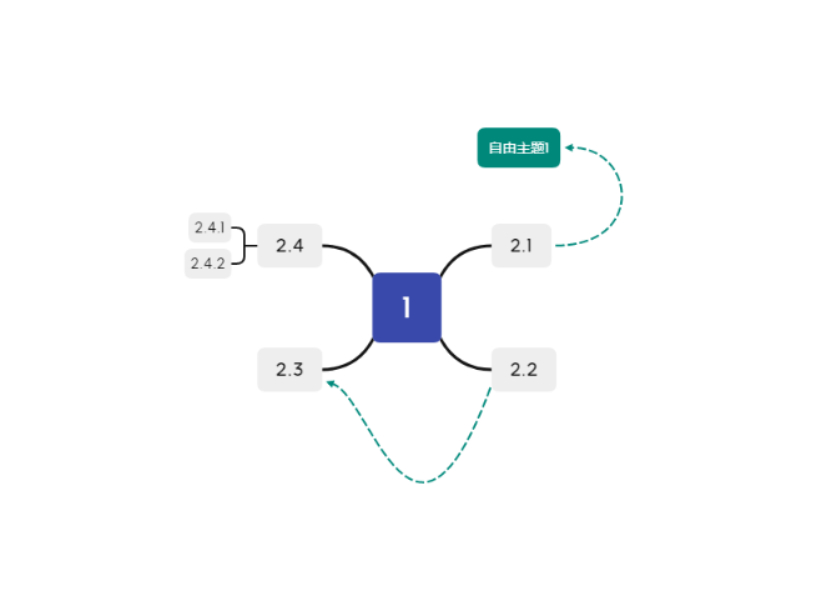


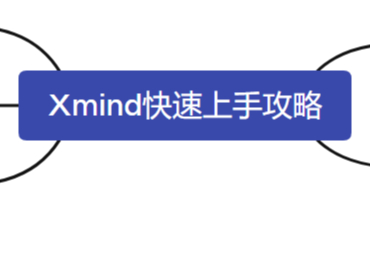



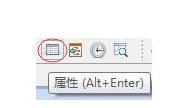
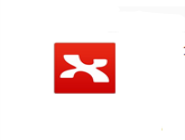










 魔兽世界:争霸艾泽拉斯
魔兽世界:争霸艾泽拉斯 植物大战僵尸2
植物大战僵尸2 QQ飞车
QQ飞车 水果忍者
水果忍者 穿越火线(CF)
穿越火线(CF) 英雄联盟
英雄联盟 热血江湖
热血江湖 穿越火线电脑版
穿越火线电脑版 魔兽世界
魔兽世界 问道
问道 《拳皇97》加强版 风云再起 模拟器
《拳皇97》加强版 风云再起 模拟器 我的世界
我的世界